Brugerhåndbog til iPod touch
- Velkommen
- Din iPod touch
- Nyheder i iOS 14
-
- Afbryd vågeblus og lås op
- Lær at bruge grundlæggende bevægelser
- Juster lydstyrken
- Skift lyde eller slå dem fra
- Få adgang til funktioner fra den låste skærm
- Åbn apps
- Tag et skærmbillede, eller optag skærmen
- Skift eller lås retning på skærmen
- Skift baggrund
- Søg med iPod touch
- Brug AirDrop til at sende emner
- Udfør hurtige handlinger
- Brug og tilpas Kontrolcenter
- Tilføj widgets
- Oplad og overvåg batteriet
- Lær betydningen af symbolerne for status
- Rejs med iPod touch
-
- Lommeregner
-
- Se kort
-
- Brug Siri, Kort og widgets til at få vejvisning
- Vælg din foretrukne rejseform
- Få kørselsvejledning
- Rapporter hændelser i trafikken
- Få vejvisning til cykel
- Få vejvisning til gående
- Få vejvisning til offentlig transport
- Skift lydindstillinger til trinvis vejvisning
- Foretag andre rutevalg
- Få vejvisning mellem andre steder end din aktuelle lokalitet
- Slet vejvisninger, du har fået vist for nylig
- Brug Kort på din Mac til at få vejvisning
- Hjælp med at rette og forbedre Kort
- Find lift
-
- Se fotos og videoer
- Slet og skjul fotos og videoer
- Rediger fotos og videoer
- Rediger Live Photos
- Organiser fotos i album
- Søg i Fotos
- Del fotos og videoer
- Vis Minder
- Find personer i Fotos
- Gennemse fotos efter lokalitet
- Brug iCloud-fotos
- Del fotos med Fælles album i iCloud
- Brug Min fotostream
- Importer fotos og videoer
- Udskriv fotos
- Genveje
- Værdipapirer
- Tips
- Vejr
-
- Tilbehør til opladning iPod touch
-
- Indstil AirPods
- Oplad AirPods
- Start og stop afspilning af lyd
- Juster lydstyrken på AirPods
- Foretag og besvar opkald med AirPods
- Overfør AirPods mellem enheder
- Brug Siri med AirPods
- Lyt til og besvar beskeder
- Del lyd med AirPods og Beats-hovedtelefoner
- Skift støjkontrolfunktion
- Genstart AirPods
- Rediger navnet på dine AirPods og andre indstillinger:
- Brug andre Bluetooth-hovedtelefoner
- Brug EarPods
- Kontroller lydniveauet i hovedtelefoner
- HomePod og andre trådløse højttalere
- Eksterne lagringsenheder
- Magic Keyboard
- Printere
-
- Kom i gang med tilgængelighedsfunktioner
-
-
- Slå VoiceOver til, og øv dig
- Rediger dine VoiceOver-indstillinger
- Lær at bruge VoiceOver-bevægelser
- Betjen iPod touch vha. VoiceOver-bevægelser
- Brug rotoren til betjening af VoiceOver
- Brug tastaturet på skærmen
- Skriv med din finger
- Brug VoiceOver med et eksternt Apple-tastatur
- Brug et punktdisplay
- Skriv punktskrift på skærmen
- Tilpas bevægelser og tastaturgenveje
- Brug VoiceOver med et pegeredskab
- Brug VoiceOver i apps
- Zoom
- Forstørrelsesglas
- Skærm & tekststørrelse
- Bevægelse
- Oplæst indhold
- Lydbeskrivelser
-
-
- Start iPod touch igen
- Tving iPod touch til at starte igen
- Opdater iOS
- Sikkerhedskopier iPod touch
- Vend tilbage til standardindstillingerne på iPod touch
- Gendan alt indhold fra en sikkerhedskopi
- Gendan købte og slettede emner
- Sælg din iPod touch, eller giv den væk
- Slet iPod touch
- Installer eller fjern konfigurationsprofiler
- Copyright
Brug forslag til tekst på iPod touch
Mens du skriver tekst på tastaturet på iPod touch, vises der forudsigelser om dit næste ord, emojis, der kan erstatte ordet, og andre forslag ud fra dine seneste aktiviteter og oplysningerne fra dine apps (ikke tilgængeligt på alle sprog). Hvis du i Beskeder f.eks. skriver noget i stil med:
“Jeg befinder mig” efterfulgt af et mellemrum, vises din aktuelle lokalitet som en mulighed
“Mit nummer er” efterfulgt af et mellemrum, vises dit telefonnummer som en mulighed
Godkend eller afvis et forslag til forventet tekst
Mens du skriver tekst, kan du foretage en eller flere af følgende handlinger:
Godkend et foreslået ord eller en foreslået emoji ved at trykke på det/den. Accepter et fremhævet forslag ved at indtaste et mellemrum eller et skilletegn.
Når du trykker på et foreslået ord, indsættes et mellemrum efter ordet. Mellemrummet slettes, hvis du indtaster et komma, punktum eller andet skilletegn.
Afvis forslagene ved at trykke på det oprindelige ord (den forventede tekst i anførselstegn).
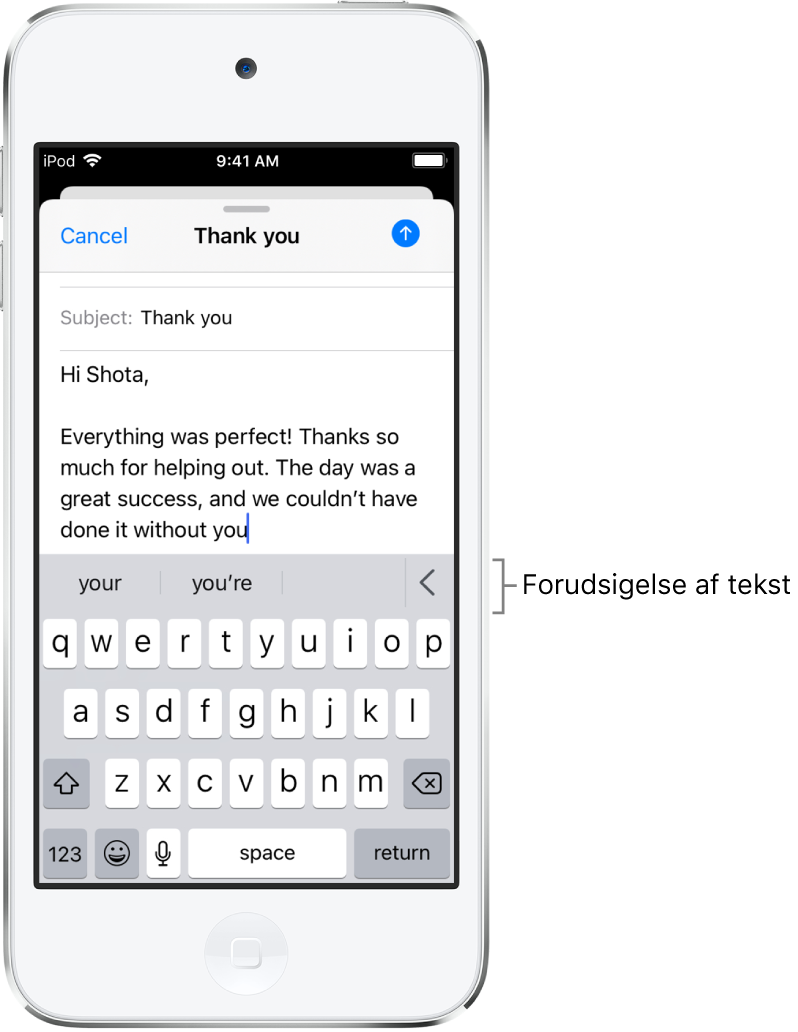
Slå forslag til tekst fra
Hold en finger på
 eller
eller  , mens du redigerer tekst.
, mens du redigerer tekst.Tryk på Tastaturindstillinger, og slå derefter Forslag fra.
Når du slår forslag til tekst fra, vil iPod touch måske stadig foreslå rettelser af forkert stavede ord. Du accepterer en rettelse ved at indtaste et mellemrum eller et skilletegn eller trykke på Retur. Du afviser en rettelse ved at trykke på “x”. Hvis du afviser det samme forslag et par gange, holder iPod touch op med at foreslå det.